Introduction
Le Chromebook est devenu l’un des appareils les plus populaires pour une utilisation quotidienne, grâce à sa simplicité et son efficacité. Un aspect qui distingue les Chromebooks est leur fonctionnalité de presse-papiers. Le presse-papiers est une fonctionnalité essentielle, permettant aux utilisateurs de copier et coller du texte, des images et des liens. Cependant, de nombreux utilisateurs ignorent comment accéder ou gérer le presse-papiers de manière efficace. Dans ce guide, nous vous expliquerons tout ce que vous devez savoir sur la visualisation et la gestion de votre presse-papiers sur un Chromebook.
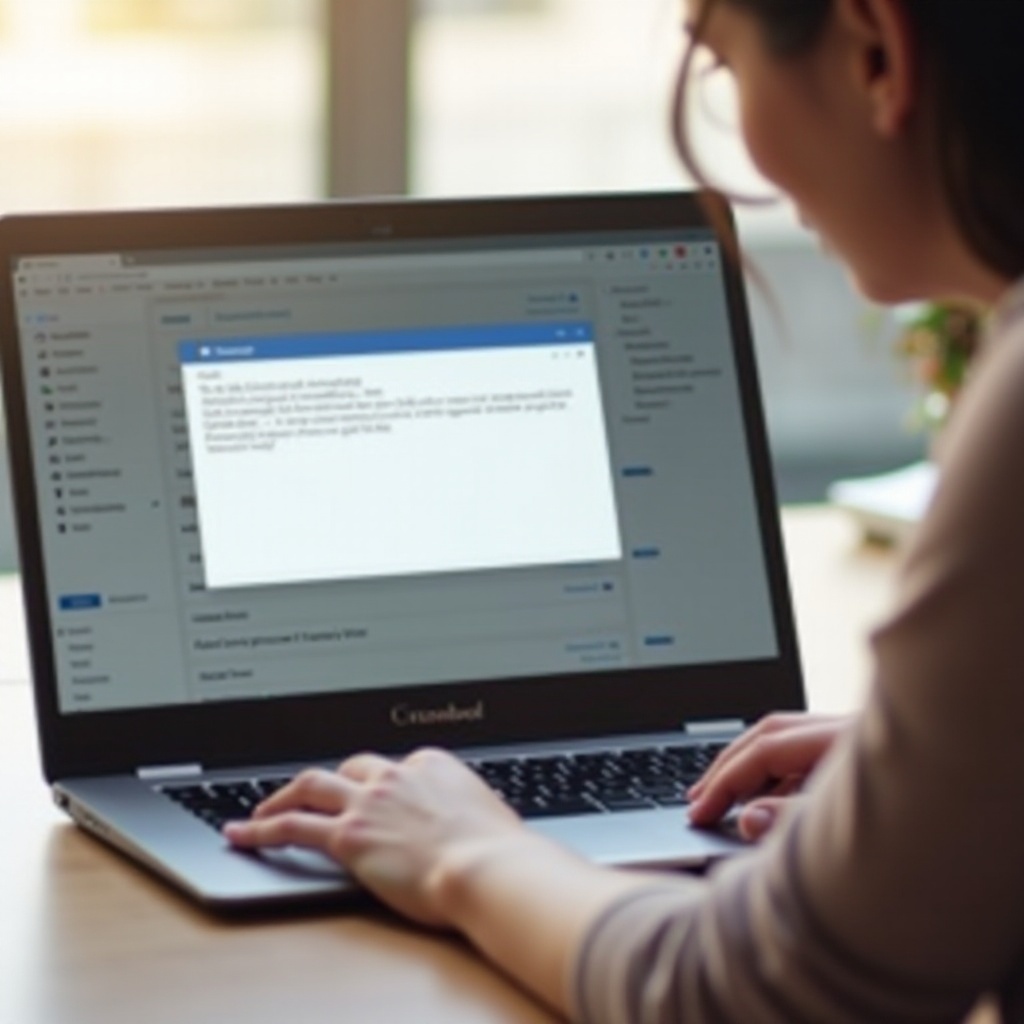
Comprendre le presse-papiers du Chromebook
Le presse-papiers sur un Chromebook est un espace de stockage temporaire pour le texte ou d’autres éléments que vous copiez avant de les coller ailleurs. Lorsque vous appuyez sur ‘Ctrl + C’ pour copier quelque chose, cela va dans le presse-papiers. Lorsque vous appuyez ensuite sur ‘Ctrl + V’ pour le coller, l’élément le plus récemment copié est inséré.
Contrairement au presse-papiers dans d’autres systèmes d’exploitation où l’accès à l’historique du presse-papiers peut être simple, le système Chrome OS garde la simplicité. Traditionnellement, Chrome OS n’avait pas de gestionnaire de presse-papiers intégré. Cependant, des mises à jour récentes ont permis aux utilisateurs de voir leur historique de presse-papiers. Cet outil peut stocker jusqu’à cinq éléments copiés, le rendant plus polyvalent pour le multitâche et plus efficace pour diverses tâches.
Dans le passé, les utilisateurs s’appuyaient fortement sur des applications ou extensions externes pour gérer leur presse-papiers. Maintenant, comprendre et utiliser le gestionnaire de presse-papiers intégré peut faire gagner du temps et simplifier le flux de travail sur votre Chromebook.

Accéder au gestionnaire de presse-papiers dans Chrome OS
Les Chromebooks fonctionnant sur la dernière version de Chrome OS sont équipés d’un gestionnaire de presse-papiers intégré mais caché. Voici comment y accéder :
- Appuyer sur la touche de recherche : Commencez par appuyer sur la touche de recherche (loupe) ou la touche de lancement sur votre Chromebook.
- Entrer le raccourci du presse-papiers : Pendant que la barre de recherche est ouverte, appuyez sur ‘Ctrl + V’. Cette combinaison fait apparaître l’historique du presse-papiers.
- Sélectionner l’élément désiré : Vous verrez une liste des cinq derniers éléments que vous avez copiés. Vous pouvez faire défiler et cliquer sur l’élément que vous souhaitez coller.
En utilisant cette méthode, vous pouvez rapidement récupérer l’un des cinq derniers éléments copiés dans votre presse-papiers sans avoir à utiliser des applications externes.
Le gestionnaire de presse-papiers est intuitif et intégré au système, offrant une manière simplifiée de gérer plusieurs éléments copiés. La mise à jour est particulièrement utile pour les étudiants, les professionnels, et toute personne qui travaille avec plusieurs contenus.
Utiliser des outils de gestion de presse-papiers tiers
Bien que le gestionnaire intégré suffise à couvrir les besoins de base, certains utilisateurs peuvent nécessiter des fonctionnalités plus avancées, pour lesquelles les outils de gestion de presse-papiers tiers entrent en jeu. Voici quelques outils utiles :
- Clipboard History Pro : Cette extension pratique offre un historique étendu du presse-papiers. Elle est particulièrement utile pour les utilisateurs qui doivent accéder et gérer une liste plus complète d’éléments copiés.
- Clipman : Clipman est un autre outil efficace pour la gestion du presse-papiers sur les Chromebooks. Il offre une liste organisée de tous les éléments copiés et permet une récupération simple par un clic.
Pour installer et utiliser ces outils :
1. Ouvrir le Chrome Web Store : Accédez au Chrome Web Store et recherchez des extensions de gestion de presse-papiers.
2. Ajouter l’extension à Chrome : Cliquez sur ‘Ajouter à Chrome’ pour installer l’extension.
3. Activer et utiliser : La plupart des extensions placeront une icône à côté de votre barre d’adresse. Cliquez sur l’icône pour voir et gérer votre historique de presse-papiers.
Ces outils offrent des fonctionnalités telles qu’un historique étendu, une meilleure organisation, et même une synchronisation multi-appareils, ce qui peut considérablement améliorer la productivité.
Dépanner les problèmes courants de presse-papiers
Bien que le presse-papiers sur un Chromebook soit généralement fiable, des problèmes peuvent toujours survenir. Voici quelques problèmes courants et comment les résoudre :
- Presse-papiers ne fonctionne pas : Si le presse-papiers ne fonctionne pas, essayez de redémarrer votre Chromebook. Cela résout souvent les petits dysfonctionnements du système.
- Éléments ne sont pas copiés : Assurez-vous que vous utilisez les bons raccourcis clavier. Si le problème persiste, vérifiez s’il y a des problèmes de clavier.
- Gestionnaire de presse-papiers ne s’affiche pas : Assurez-vous que votre Chrome OS est à jour. Certaines fonctionnalités, y compris le gestionnaire de presse-papiers, peuvent ne pas être disponibles sur les logiciels obsolètes.
Si les problèmes continuent, envisagez de contacter l’assistance Google ou de visiter un forum d’aide pour Chromebook.
Astuces et conseils avancés pour le presse-papiers
Pour tirer le meilleur parti de votre presse-papiers Chromebook, pensez à ces conseils avancés :
- Utiliser le gestionnaire de presse-papiers pour un accès rapide : Le gestionnaire de presse-papiers intégré vous permet de faire défiler rapidement vos éléments copiés.
- Profiter de la synchronisation : Si vous utilisez des outils tiers comme Clipman, utilisez la synchronisation entre appareils pour avoir votre historique de presse-papiers disponible sur plusieurs appareils.
- Efficacité de la mémoire : Videz régulièrement votre presse-papiers, surtout si vous utilisez des outils tiers, pour assurer le bon fonctionnement de votre Chromebook.
En maîtrisant ces astuces, vous pouvez augmenter votre productivité et rendre votre expérience Chromebook quotidienne plus fluide et efficace.
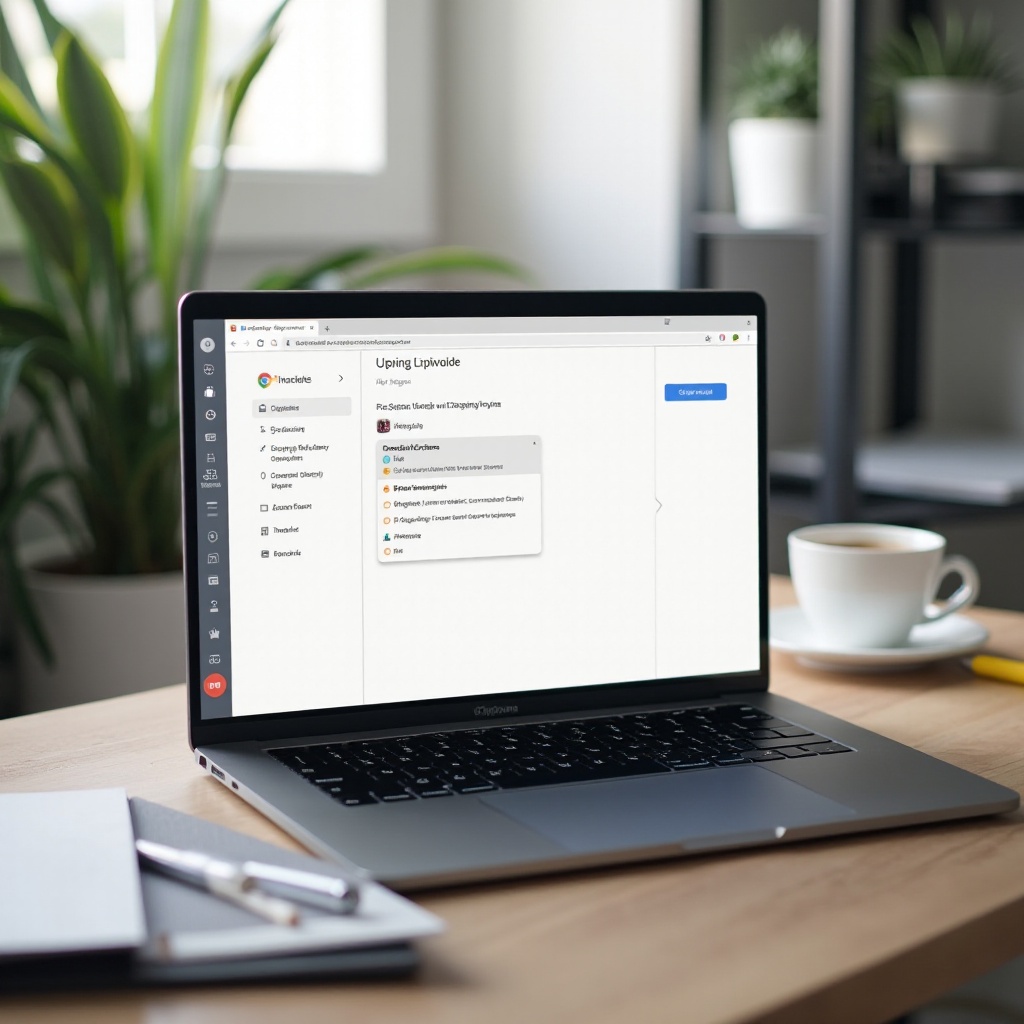
Conclusion
Comprendre comment voir et gérer votre presse-papiers sur un Chromebook peut considérablement améliorer votre productivité. Avec le gestionnaire de presse-papiers intégré dans le dernier Chrome OS et des outils tiers, la gestion des éléments copiés n’a jamais été aussi simple. Que vous soyez étudiant, professionnel, ou utilisateur occasionnel, maîtriser le presse-papiers peut vous faire gagner un temps précieux et rendre vos tâches plus gérables.
Questions Fréquemment Posées
Comment accéder à l’historique du presse-papiers sur un Chromebook ?
Accéder à l’historique du presse-papiers sur un Chromebook est simple. Il suffit d’appuyer sur la touche de recherche, puis sur ‘Ctrl + V’ pendant que la barre de recherche est ouverte. Cela fera apparaître l’historique du presse-papiers.
Puis-je gérer plusieurs éléments copiés sur un Chromebook ?
Oui, vous pouvez gérer plusieurs éléments copiés sur un Chromebook en utilisant le gestionnaire de presse-papiers intégré, qui stocke jusqu’à cinq éléments. Pour une gestion plus étendue, envisagez d’installer des outils tiers comme Clipboard History Pro ou Clipman.
Comment effacer l’historique de mon presse-papiers sur Chrome OS ?
Effacer l’historique de votre presse-papiers sur Chrome OS peut se faire en redémarrant votre système ou en effaçant manuellement des éléments spécifiques via le gestionnaire de presse-papiers. Pour les outils tiers, consultez leurs instructions individuelles pour effacer l’historique.
